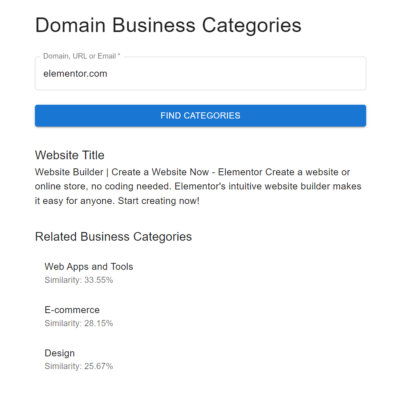GoDaddy מקלים עלינו אם רוצים להעביר את המיילים של הדומיין – לשרתי Google Apss:
1. נכנסים לפה: …www.godaddy.com
2. מתחברים עם השם והסיסמה בGoDaddy
3. מזינים את שם הדומיין אותו רוצים להפנות.
4. סוגרים את החלון.
5. מחייכים.
לחילופין פעלו על פי ההוראות של גוגל… 😉 :
היכנס לחשבון שלך ב- …www.godaddy.com.
פתח את הכרטיסייה Domains ובחר ב-My Domain Names. תנותב לדף ה-Manage Domains.
לחץ על הדומיין שבו אתה מעוניין להשתמש עם Google Apps.
בצד הימני של הלוח Domain Details, בחר בסמל + תחת פריט הרשימה Total DNS Control. כעת תופיע רשימת משנה.
לחץ על הערך שכותרתו Total DNS Control And MX Records. כעת יופיע הלוח Manage MX Records, and DNS Zone File.
לחץ על Launch Total DNS Control Manager. כעת יופיע החלון DNS Manager.
נקה את כל רשומות MX הקיימות על-ידי לחיצה על Delete.
לחץ על OK בתיבת הדו-שיח לאישור.
לאחר מחיקת כל הרשומות הקיימות לחץ על Add New MX Record. ה- MX (Mail Exchangers) Record Wizard מופיע.
עבור כל רשומת MX, הזן פרטים בהתאם לנתונים בטבלה שלהלן:
עבור התפריט הנפתח Select the Priority Value, הזן את ערך העדיפות.
עבור Enter a Host Name, השאר את הגדרת ברירת המחדל בתור @.
עבור Enter Goes To Address, הזן את שם שרת Google בטבלה שלהלן. ודא שכללת נקודה בסוף כל רשומה.
עבור התפריט הנפתח Select TTL Value, הזן את 1 Week. במערכת ה-DNS זה יופיע בתור 604800 seconds.
PriorityValue HostName Goes To Address (Mail Server) TTL Value
10 @ …ASPMX.L.GOOGLE.COM. 1 week
20 @ …ALT1.ASPMX.L.GOOGLE.COM. 1 week
30 @ …ALT2.ASPMX.L.GOOGLE.COM. 1 week
40 @ …ASPMX2.GOOGLEMAIL.COM. 1 week
50 @ …ASPMX3.GOOGLEMAIL.COM. 1 week
לחץ על Continue.
לחץ על Add לאישור כל ערך. הדף הראשי DNS Manager יחזור ויופיע בסיום.
היי, קראתם עד פה? אם כך הזמן שלכם לא יקר לכם, והפוסט מיותר עבורכם 😉